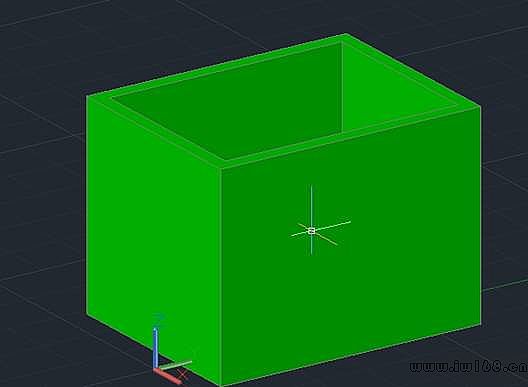項目建好了,就可以進行工廠布置了。接下來我們以一個簡單的車間布置為例(本車間沒什麼實際意義,僅作為示例用)。
在布置車間前,應該先作個規劃,比如說設備有多少,車間多大,主要有哪些管道,有哪些樓梯,階梯結構件等。
假設我們這個車間有:
一個卧式貯罐,並配上離心泵,管道主要有2個,一個是自來水管道,一個物料管道。
車間長為6m,寬為4.5m。
首先我們就是要繪製一個三維的車間。在剛才新建的項目處,點擊Plant 3D圖形:
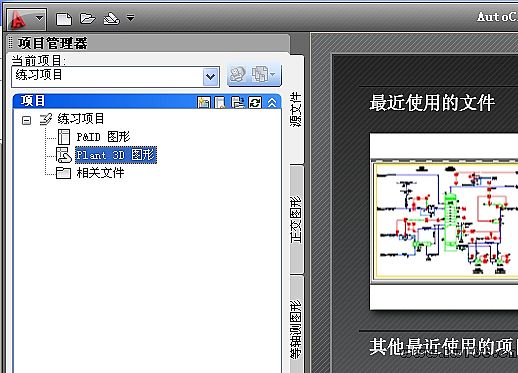
右鍵點擊 Plant 3D圖形,點新建圖形
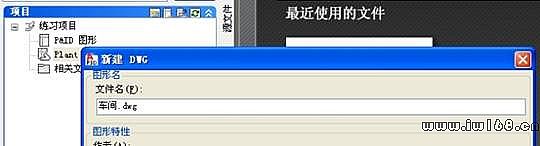
圖形名改為車間.dwg。
點完成後就打開了三維圖形建模工作區:

工作區的各部分名稱如下:
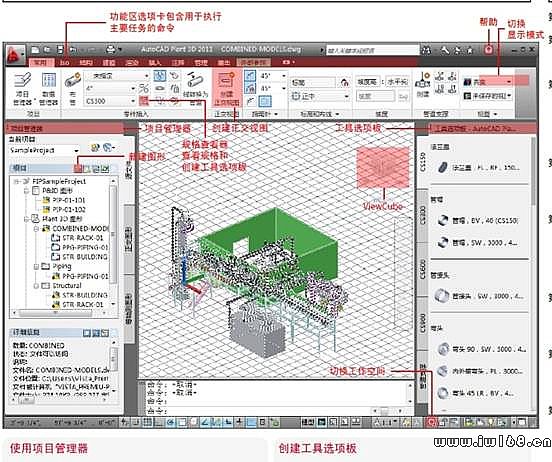
(有時間自己常看看幫助是很有用處的。)
在創建三維模型之前,最好要對ViewCube比較熟悉,這個是用來調整視圖位置及觀察角度的,很直觀,自己可以多練習練習。
其次三維繪圖要對坐標系的變換非常熟練 ,即熟練掌握UCS的使用。系統有2個坐標系一個是世界坐標系WCS,一個是用戶自己的坐標系UCS。更常用的是UCS。這裡假設大家對此已很熟悉,在此不再詳述。(有可能的話最後章節補充說明)。
AutoCAD2011及AutoCAD2010的革命性變化是採用了參數化設計,本教程也使用參數化設計來講解。
在菜單上找到建模--繪圖,選擇矩形,在工作空間任意繪製一個矩形,再用偏移命令偏移出一個厚度來
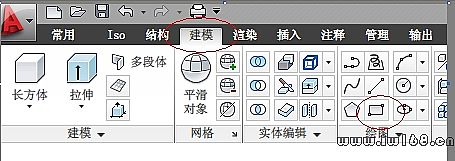
繪製完的圖形如下:
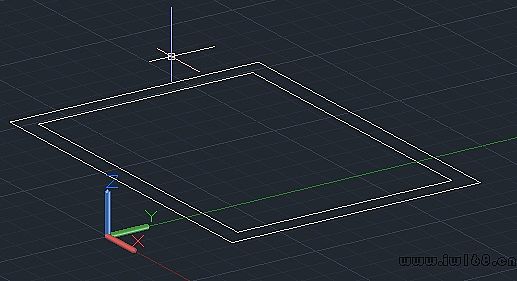
接下來進行參數設計,將長設為6m,寬設為4.5m,厚度設為350mm,層高為5m。
點擊工作區右下角的切換工作空間按鈕(如下圖)
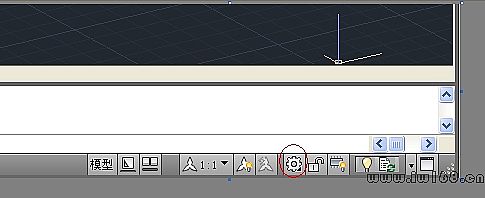
將工作空間切換成二維草圖與註釋:
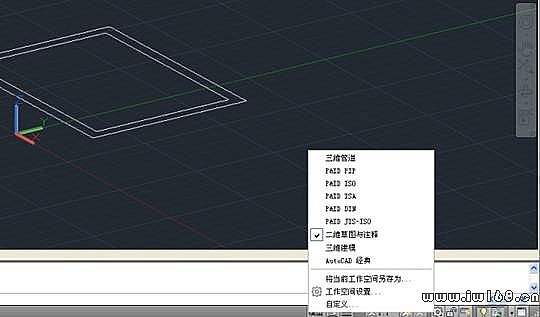
在菜單欄上找到參數化,進行參數化設計,用到的是尺寸約束(線性標註和對齊標註),同時還要進行幾何約束(就是該平行的平行,垂直的垂直全部約束好)。
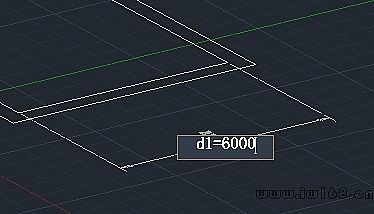
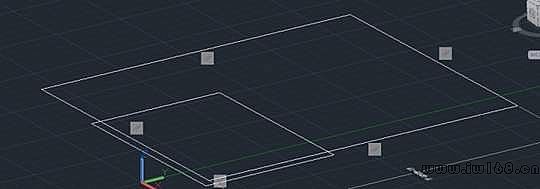
約束完成的圖形如下:
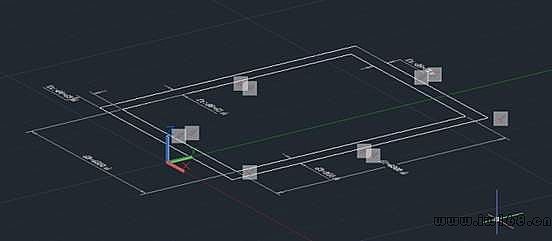
返回到三維建模的工作空間,用拉伸和差集繪製出車間圖如下: